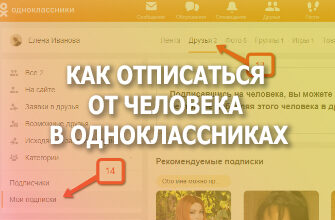«Как посмотреть свой пароль в «Одноклассниках» — очень актуальный вопрос для многих пользователей социальной сети. Правда, в век Интернета мы становимся пользователями множества различных сайтов, где требуется регистрироваться и запоминать логины и пароли, и рассчитывать на свою память уже не стоит, проще завести себе блокнот или файл куда дисциплинированно записывать все свои регистрационные данные.
Для удобства пользователей разработчики браузеров сделали в своём программном обеспечении настройку, установив которую и сохранив с помощью которой свой пароль в браузере, можно его там при необходимости отыскать. Поэтому такую настройку для работы с «Одноклассниками» на домашнем компьютере обязательно стоит задействовать.
А вот разработчики сайтов в целях безопасности в аккаунтах пользователя чаще всего отображают пароль в виде звёздочек, так что там его посмотреть не получится. Сайт «Одноклассники» один из них, так что помощи в этом вопросе в настройках своей странички не ищите, а идите сразу в настройки браузера. В этой статье мы подразумеваем, что такая настройка в используемом вами браузере установлена.
Просмотр пароля в Google Chrome
Откройте на компьютере браузер Google Chrome. В правом верхнем углу страницы найдите иконку с тремя вертикальными точками (1) и нажмите на неё. В выпадающем меню перейдите в пункт «Настройки» (2) и в настройках отыщите пункт «Пароли» (3):
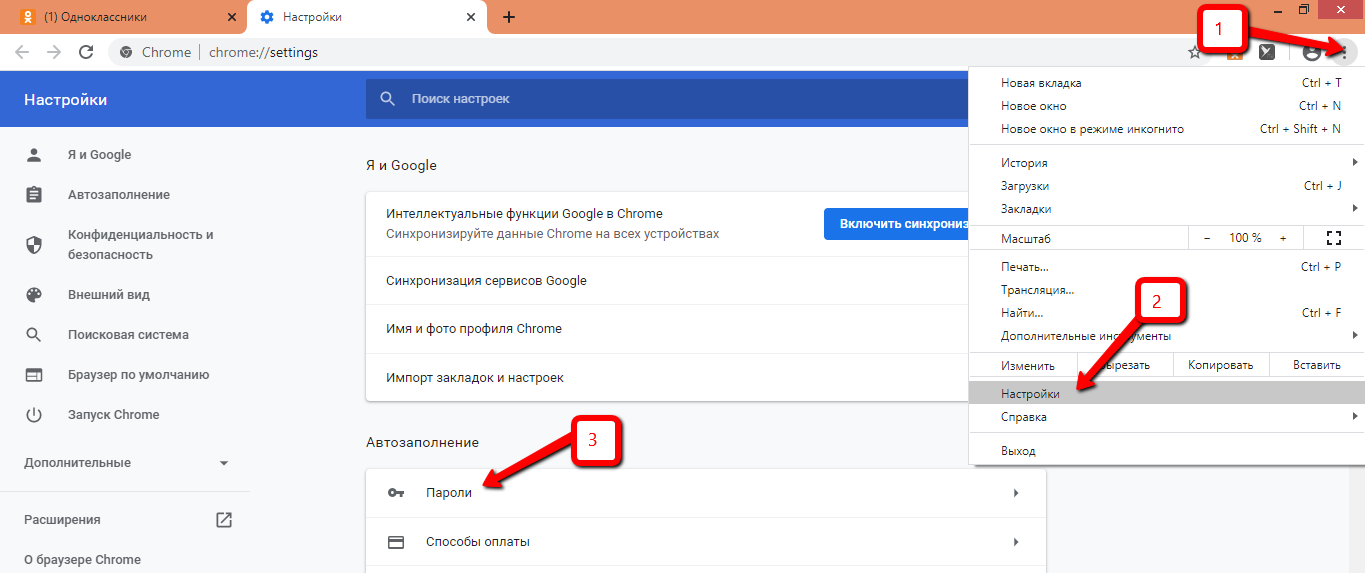
Кстати, именно тут находятся настройки браузера, помогающие вам сохранить логин и пароль (4) и организующие автоматический вход на сайт (5). Если они ещё не установлены, установите, и при следующем входе браузер предложит вам сохранить ваш пароль.
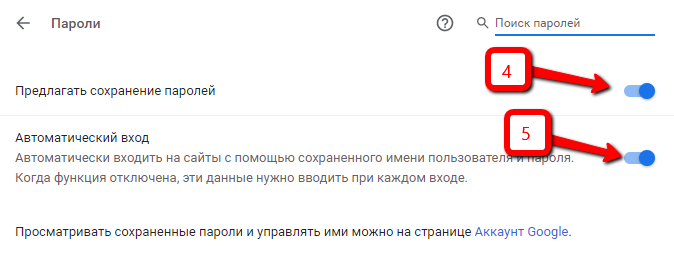
А ниже этих настроек будет показан список сайтов, для которых сохранены логины и пароли. Найдите в этом списке «Одноклассники» (6), затем нажмите на иконку глаза (7) и посмотрите свой пароль (8):
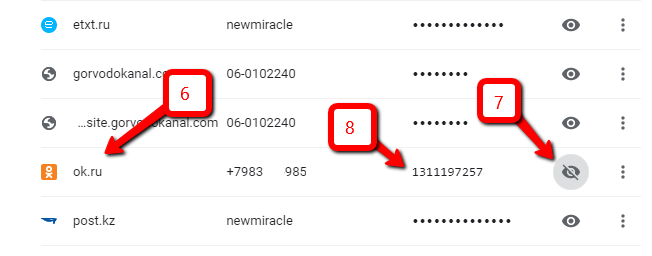
Если вы желаете удалить сохранённые данные, нажмите на три точки правее иконки глаза и в меню выберите строку «Удалить» (9):

Просмотр пароля в Mozilla Firefox
Откройте браузер Mozilla Firefox, нажмите на клавиатуре кнопку Alt и на появившейся панели инструментов нажмите на пункт «Инструменты» (10), затем в выпадающем меню выберите пункт «Настройки» (11). В строке поиска введите слово «пароль» (12) и нажмите на иконку лупы для поиска. В отсортированных настройках вы увидите, что стоят «галочки» рядом с пунктами сохранения паролей, а значит, и ваши пароль для сайта сохранён. Нажмите на кнопку «Сохранённые логины» (13):
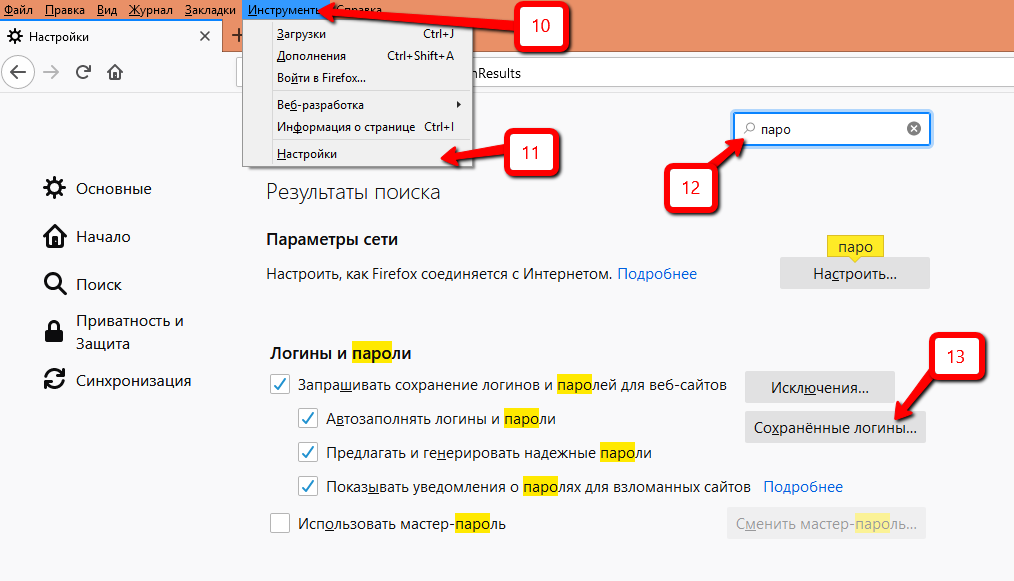
В столбце слева отыщите сайт «Одноклассники» (14), выделите строку мышью. В правом окне нажмите на иконку глаза (15), чтобы звёздочки превратились в значения. Посмотрите свой пароль (16):
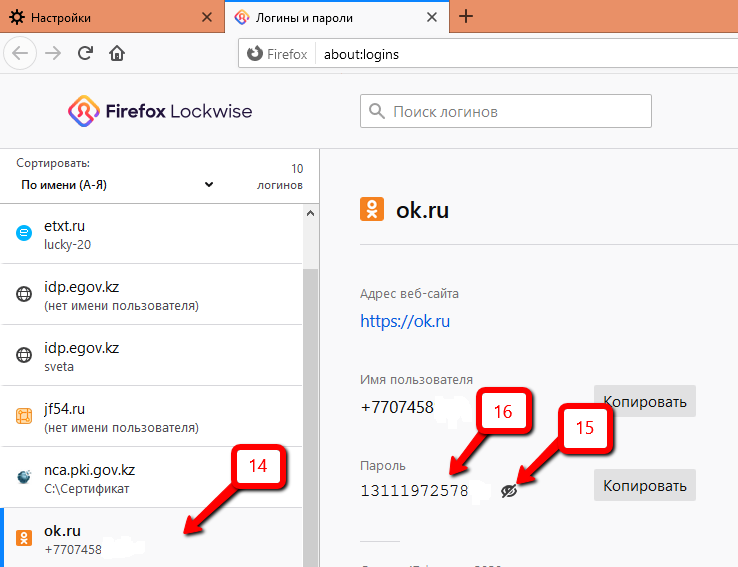
Просмотр пароля в Opera
Откройте браузер Opera. Нажмите в левом меню иконку «Настройки» (17), в загруженном окне в поле поиска введите слово «пароль» и нажмите на иконку лупы (18). В найденном списке нажмите на строку «Пароли» (19):
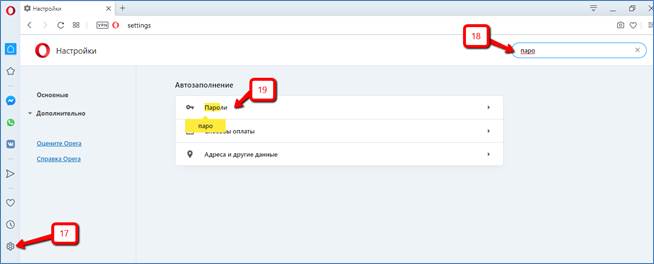
Кстати, именно здесь находятся настройки, облегчающие пользователю жизнь: (20) – сохранение пароля, (21) – автоматический вход на сайт. А для просмотра пароля нужно нажать на иконку глаза (22) справа нужной вам строки, после чего звёздочки примут буквенно-цифровой вил (23):
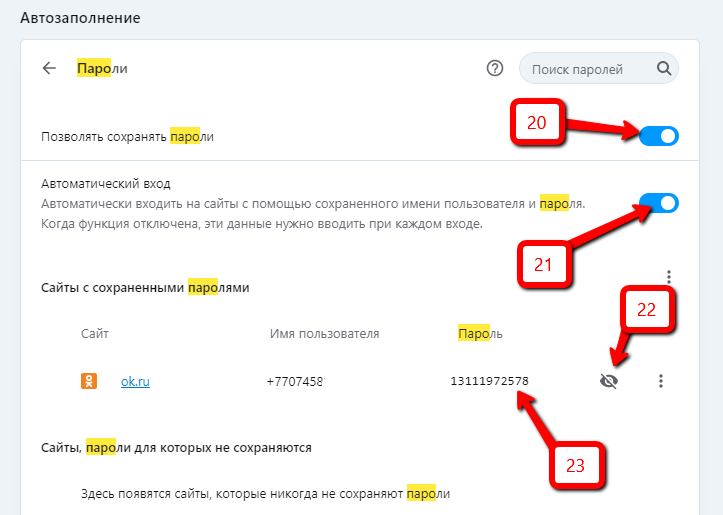
Смена пароля на сайте «Одноклассники»
Если, посмотрев пароль, вы пришли к выводу, что по какой-то причине вам пора его поменять, то необходимо войти в свой профиль на сайте «Одноклассники». Затем в правом верхнем углу нажать на стрелку справа от аватарки (24) и в выпадающем списке перейти в пункт меню «Изменить настройки» (25):
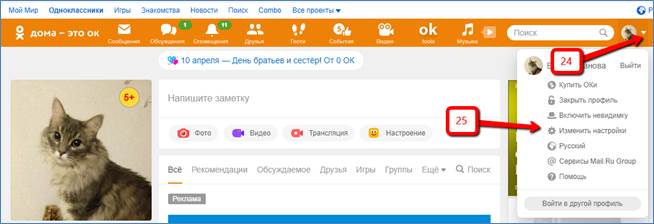
В разделе настроек нужно перейти в раздел «Основные» (26). Как вы видите, в поле (27) вместо пароля стоят звёздочки, кликните по нему мышью:
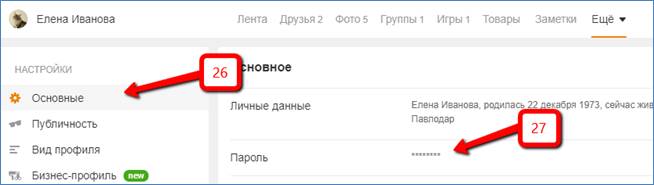
В форме смены пароля в поле (28) введите текущий пароль, а в полях (29), (30) новый пароль. Обязательно поставьте «галочку» в ячейке (31), чтобы принудительно выйти из профиля со всех устройств, это способ защиты от злоумышленников. Затем нажмите на кнопку «Сохранить» (32):
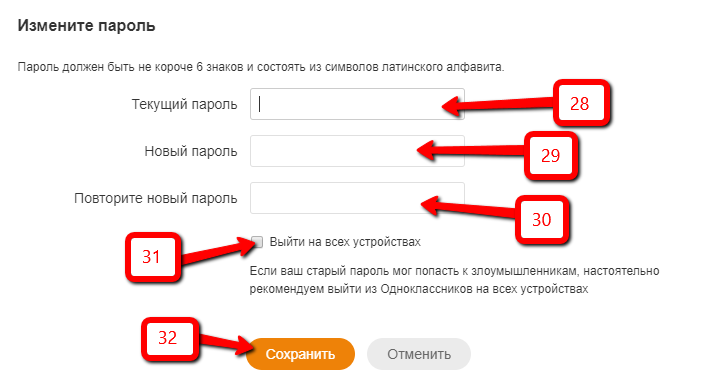
При следующем входе в «Одноклассники» ваш браузер предложит для входа ранее сохранённые данные. Вы перебейте старый пароль на новый и сохраните изменения, чтобы не вводить свои данные для авторизации при каждом входе на сайт.